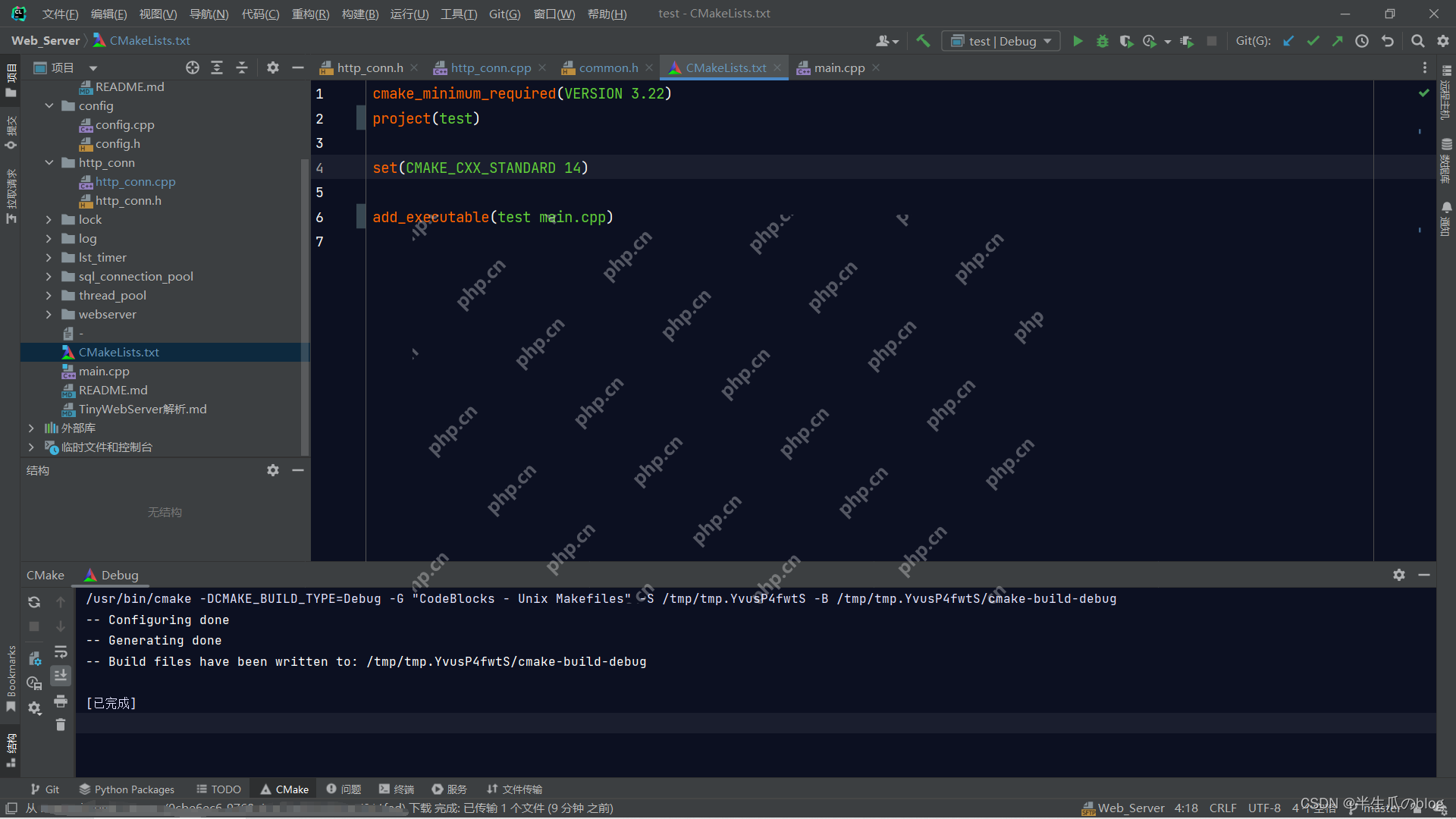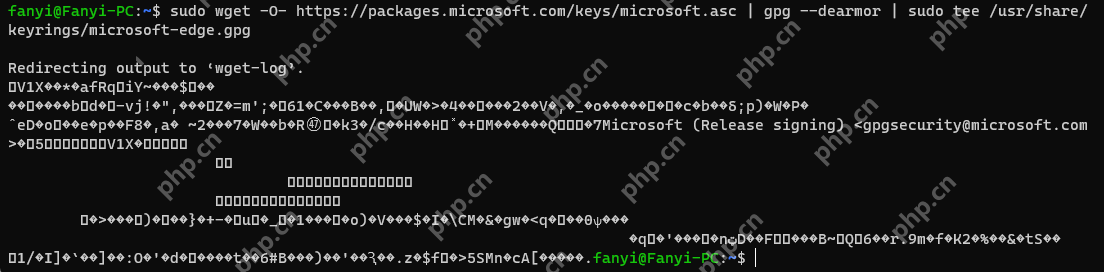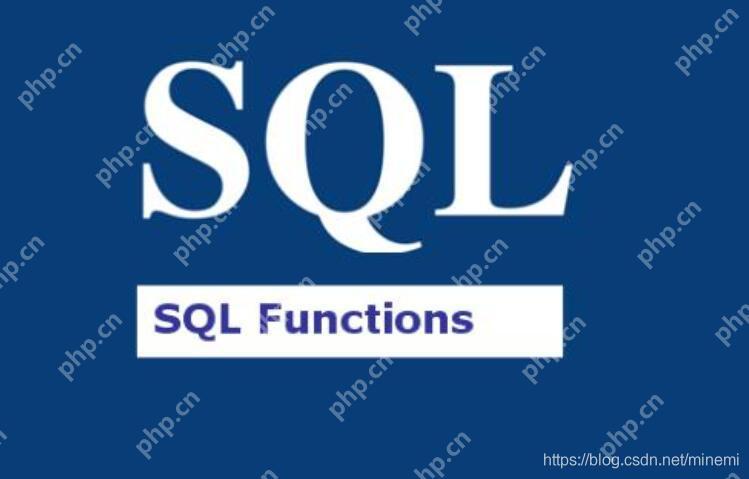在使用microsoft word編輯文檔時,偶爾會遇到文檔內容顯示為亂碼的情況,這不僅會影響閱讀,還可能導致重要信息的丟失。本文將為大家提供幾種解決word文檔亂碼問題的方法,幫助您迅速恢復文檔內容。
一、檢查文檔格式兼容性 亂碼問題有時是因為文檔格式不兼容造成的。例如,使用較新版本的Word創建的文檔在舊版本的Word中打開時,可能會出現亂碼。此時,您可以嘗試以下步驟:
-
使用兼容模式打開:在Word中,選擇“文件”->“打開”,在彈出的對話框中找到問題文檔,點擊“打開”旁邊的下拉箭頭,選擇“以兼容模式打開”。
-
轉換文檔格式:將文檔保存為較低版本的格式,如.doc格式,再嘗試打開。具體操作:點擊“文件”->“另存為”,選擇.doc格式保存。
二、修復office安裝 Office軟件的損壞也可能導致Word文檔亂碼。此時,可以嘗試修復Office安裝:
-
控制面板修復:打開控制面板,找到“程序和功能”,在列表中找到microsoft Office,右鍵點擊選擇“更改”,在彈出的窗口中選擇“修復”。
-
在線修復:如果使用的是Office 365或Microsoft 365,可以嘗試使用內置的“快速修復”或“聯機修復”功能。打開任意Office應用,點擊“文件”->“帳戶”->“更新選項”->“修復”,然后根據提示操作。
三、檢查字體設置 文檔中的特殊字體如果未被系統安裝,也可能導致亂碼。可以嘗試以下方法:
- 替換字體:打開文檔后,點擊“開始”選項卡中的“字體”下拉列表,選擇一個系統已安裝的字體替換原有字體。

- 嵌入字體:在保存文檔時,選擇“文件”->“選項”->“保存”,勾選“將字體嵌入文件”,這樣可以確保文檔中的字體信息被完整保存。
四、使用第三方工具恢復 如果以上方法均未能解決問題,可以考慮使用第三方數據恢復工具。這些工具能夠掃描硬盤上的數據,嘗試恢復損壞的Word文檔。但請注意,使用第三方工具時需謹慎,以免造成數據進一步損壞。
五、預防亂碼的措施 為了避免未來遇到Word亂碼問題,可以采取以下預防措施:
-
定期備份:定期將重要文檔備份到外部硬盤或云存儲服務中。
-
使用最新版本:確保使用的是最新版本的Office軟件,以便獲得最新的功能和安全更新。
-
謹慎操作:在編輯文檔時,避免進行不當的操作,如直接修改文件后綴名等。
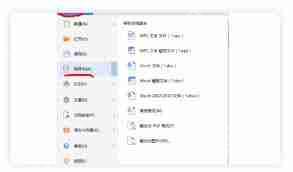
通過以上方法,相信您能夠解決Word文檔亂碼的問題。如果問題依然存在,建議聯系Microsoft客服或尋求專業技術人員的幫助。